การเริ่ม IJ Scan Utility
 หมายเหตุ
หมายเหตุ
-
หากคุณมีเครื่องสแกนเนอร์มากกว่าหนึ่งเครื่องหรือเปลี่ยนแปลงการเชื่อมต่อจากการเชื่อมต่อ USB เป็นการเชื่อมต่อเครือข่าย ให้ตั้งค่าสภาพแวดล้อมเครือข่ายจาก IJ Scan Utility
ทำตามขั้นตอนด้านล่างเพื่อเริ่ม IJ Scan Utility ภาพหน้าจอต่อไปนี้มาจาก Windows 11
จากแถบงาน  (ปุ่ม เริ่ม(Start)) ให้เลือก แอปทั้งหมด(All apps) > Canon Utilities > IJ Scan Utility
(ปุ่ม เริ่ม(Start)) ให้เลือก แอปทั้งหมด(All apps) > Canon Utilities > IJ Scan Utility
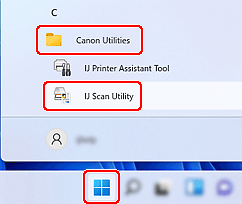
IJ Scan Utility เริ่มทำงาน
 หมายเหตุ
หมายเหตุ
-
Windows 10:
จากแถบงาน
 (ปุ่ม เริ่ม(Start)) เลือก Canon Utilities > IJ Scan Utility
(ปุ่ม เริ่ม(Start)) เลือก Canon Utilities > IJ Scan Utility -
Windows 8.1:
เลือก IJ Scan Utility บนหน้าจอเริ่ม
หาก IJ Scan Utility ไม่แสดงบนหน้าจอเริ่ม ให้เลือกทางลัด ค้นหา(Search) จากนั้นค้นหาสำหรับ "IJ Scan Utility"
-
Windows 7:
จากเมนู เริ่ม(Start) เลือก โปรแกรมทั้งหมด(All Programs) > Canon Utilities > IJ Scan Utility > IJ Scan Utility

